轻松搞定 WPS Word 水印添加秘籍
在日常办公中,我们常常需要为 WPS Word 文档添加水印以达到特定的效果或满足某些需求,如何才能顺利地插入水印呢?就为您详细介绍 WPS 文档添加文字水印的方法教程。
WPS Word 中添加水印的功能十分实用,它不仅可以用于标识文档的版权归属,还能起到一定的保密作用,要添加文字水印,首先打开 WPS Word 文档。
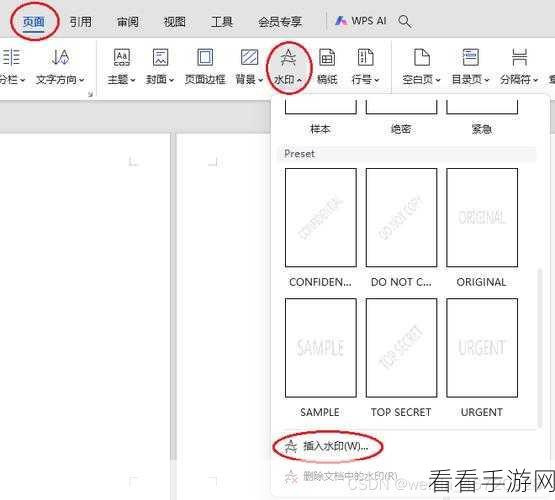
找到“页面布局”选项卡,在这个选项卡中,您能看到一系列与页面设置相关的功能。
点击“页面布局”选项卡中的“水印”按钮,会弹出一个水印设置的窗口。
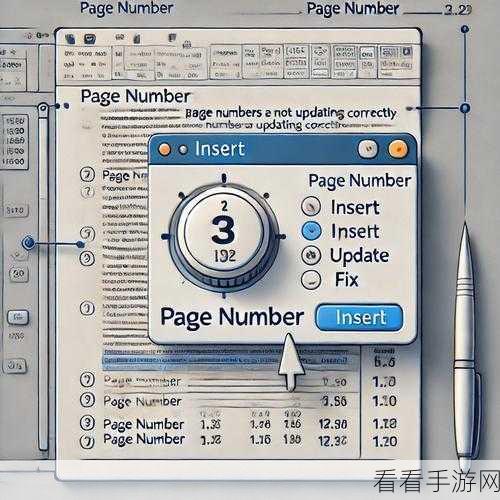
在水印设置窗口中,您可以选择“自定义水印”选项。
进入自定义水印界面后,在“文字水印”选项前打勾。
”栏中输入您想要添加的水印文字,机密文件”“仅供内部使用”等等。
您还可以根据需要设置水印的字体、字号、颜色、透明度以及倾斜角度等参数。
完成这些设置后,点击“确定”按钮,您所设置的文字水印就成功添加到文档中了。
需要注意的是,不同版本的 WPS Word 可能在操作界面上会有细微的差异,但大致的操作步骤是相同的,如果您在操作过程中遇到问题,可以查阅 WPS 的官方帮助文档或者在相关的技术论坛上寻求解决方案。
参考来源:WPS 官方网站及相关技术论坛经验分享。
希望以上的攻略能够帮助您顺利地在 WPS Word 中添加文字水印,让您的文档更具个性化和专业性。
